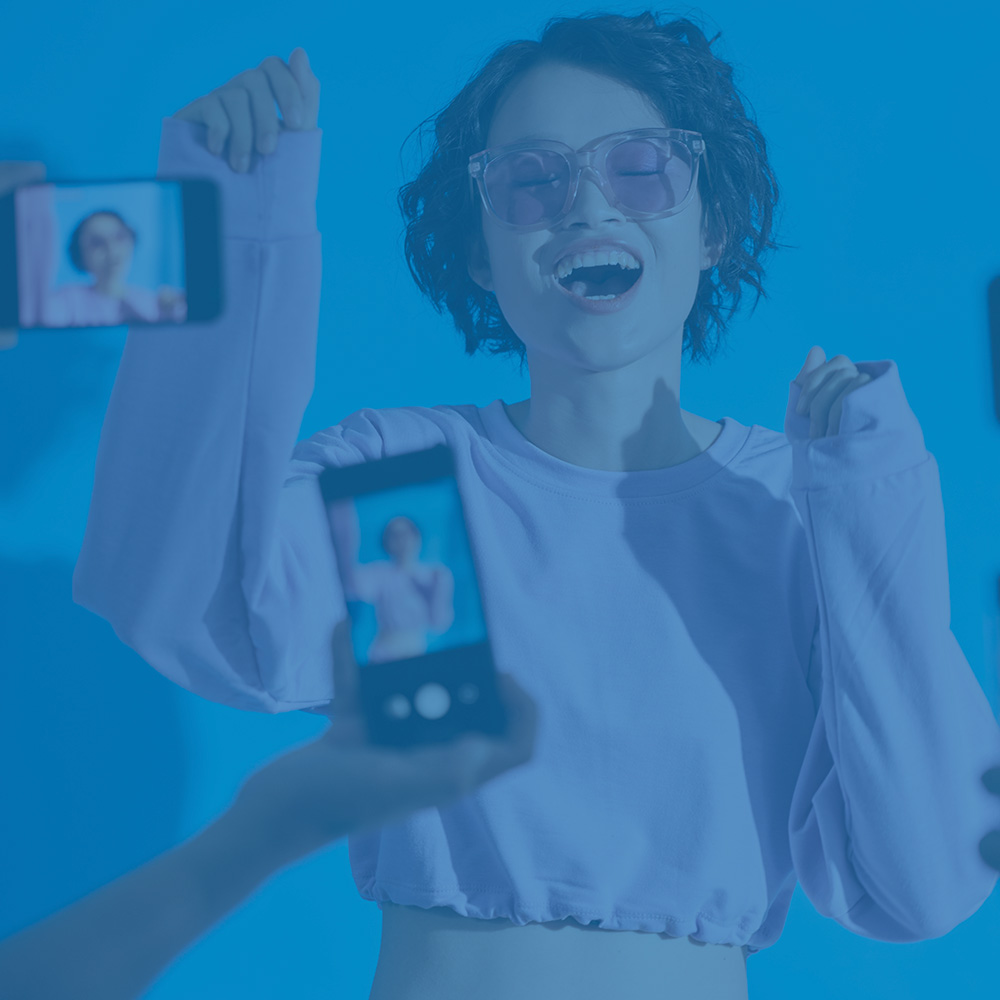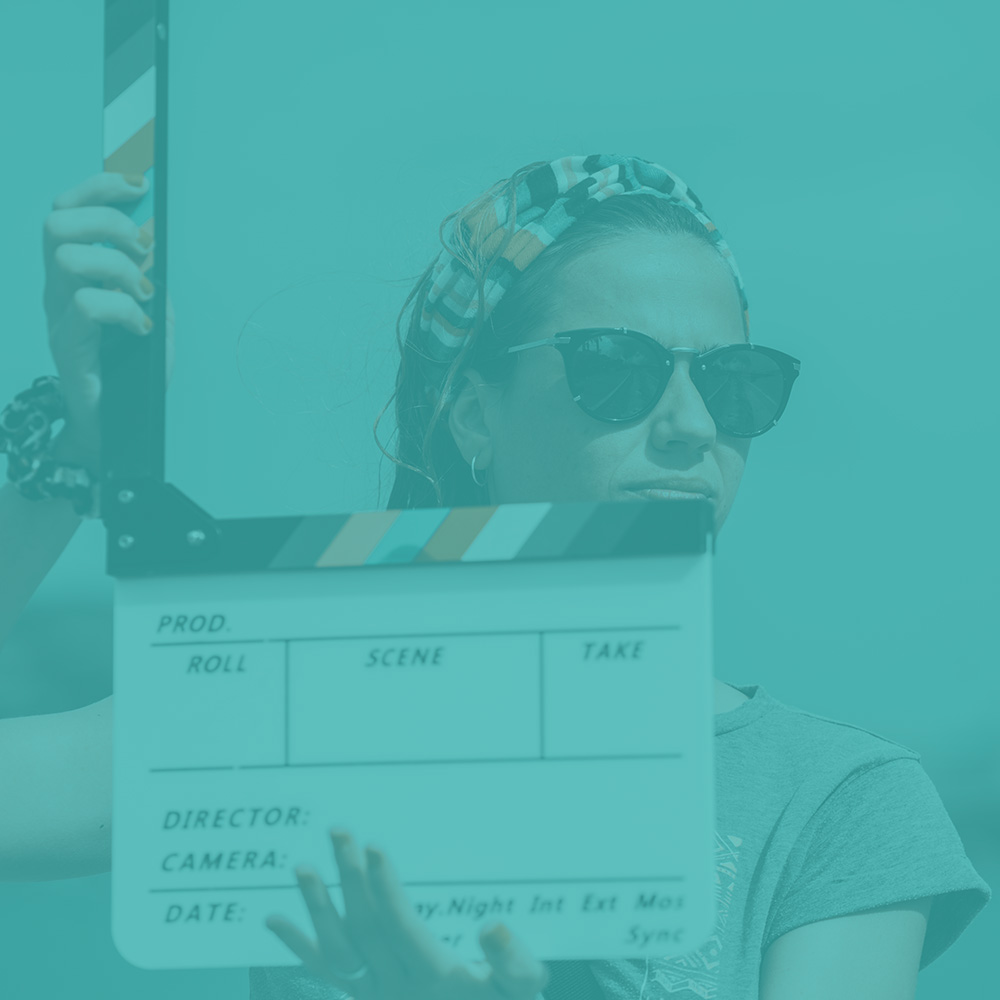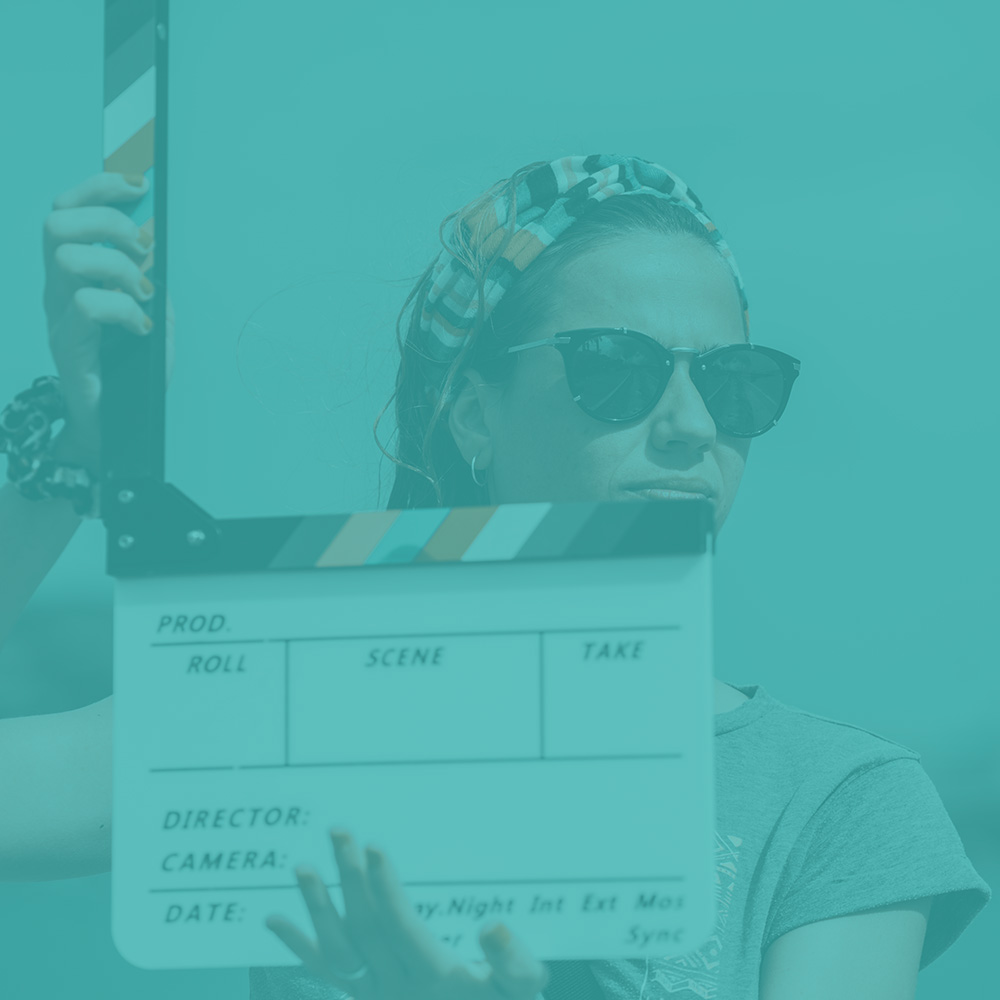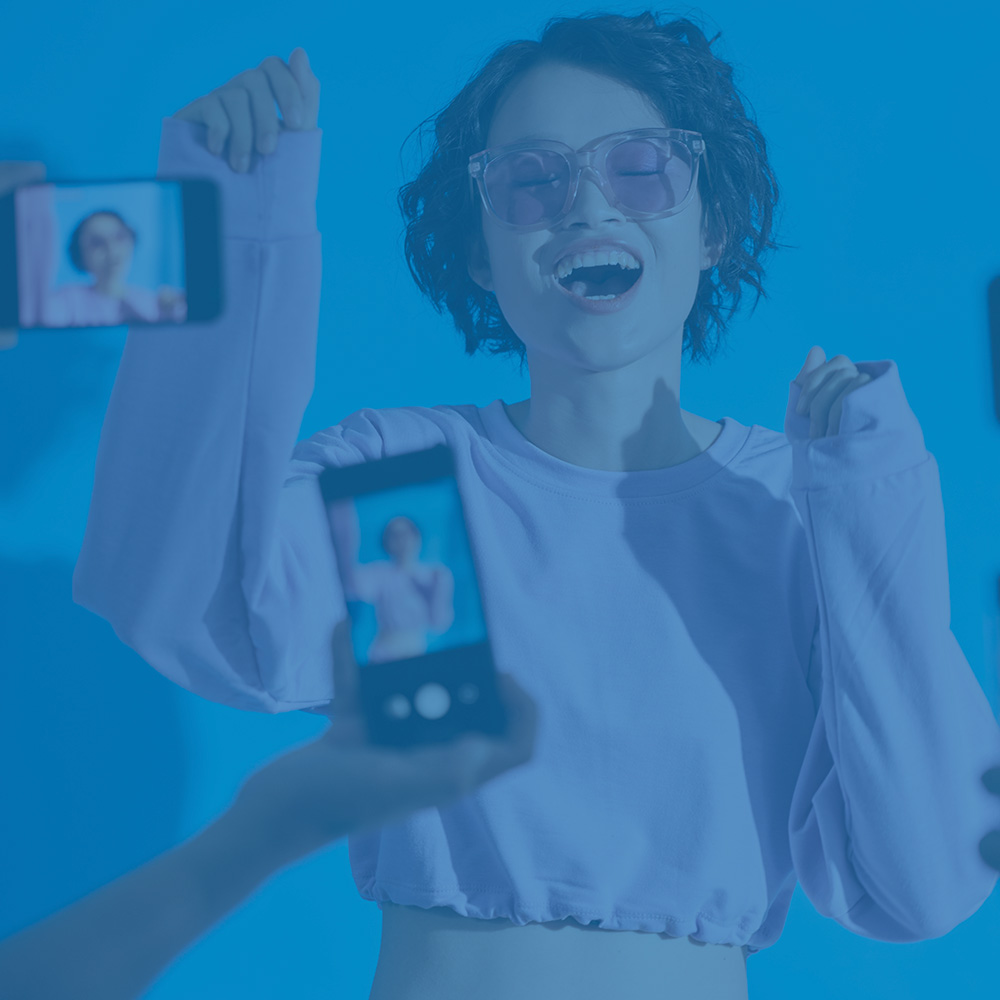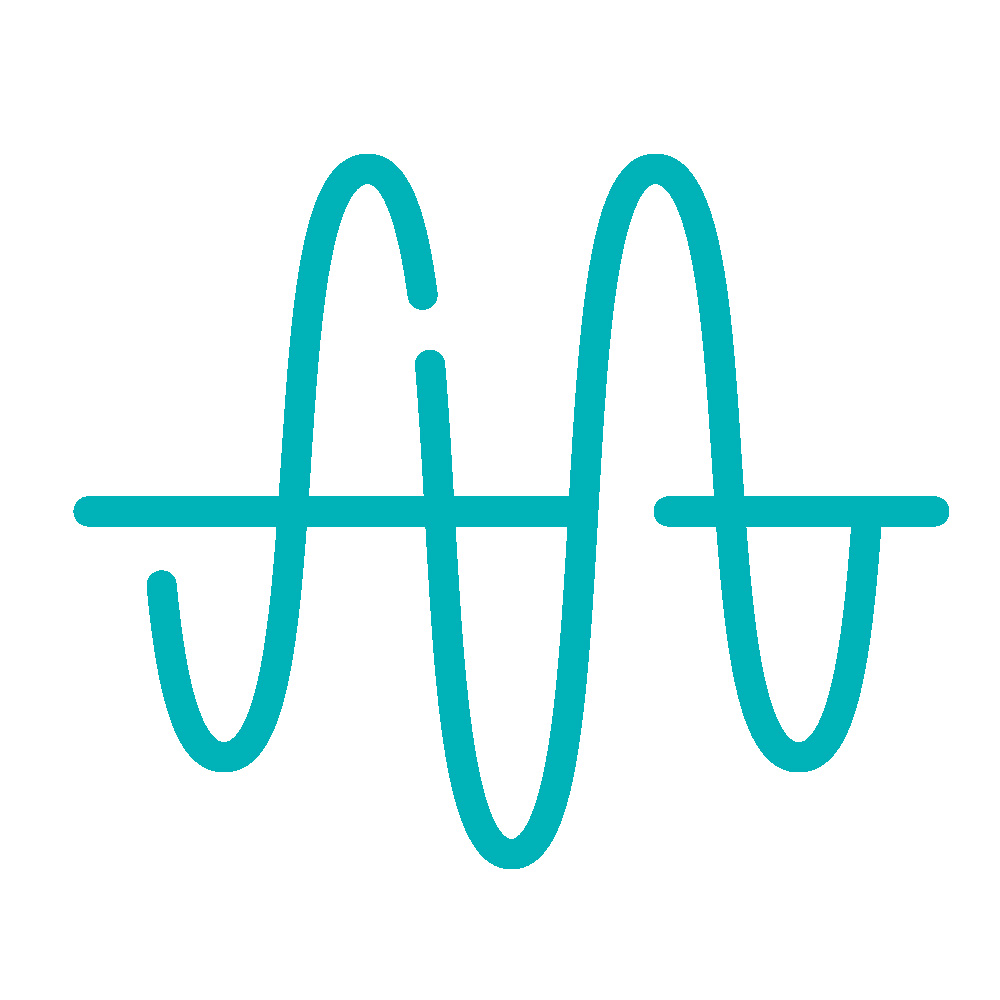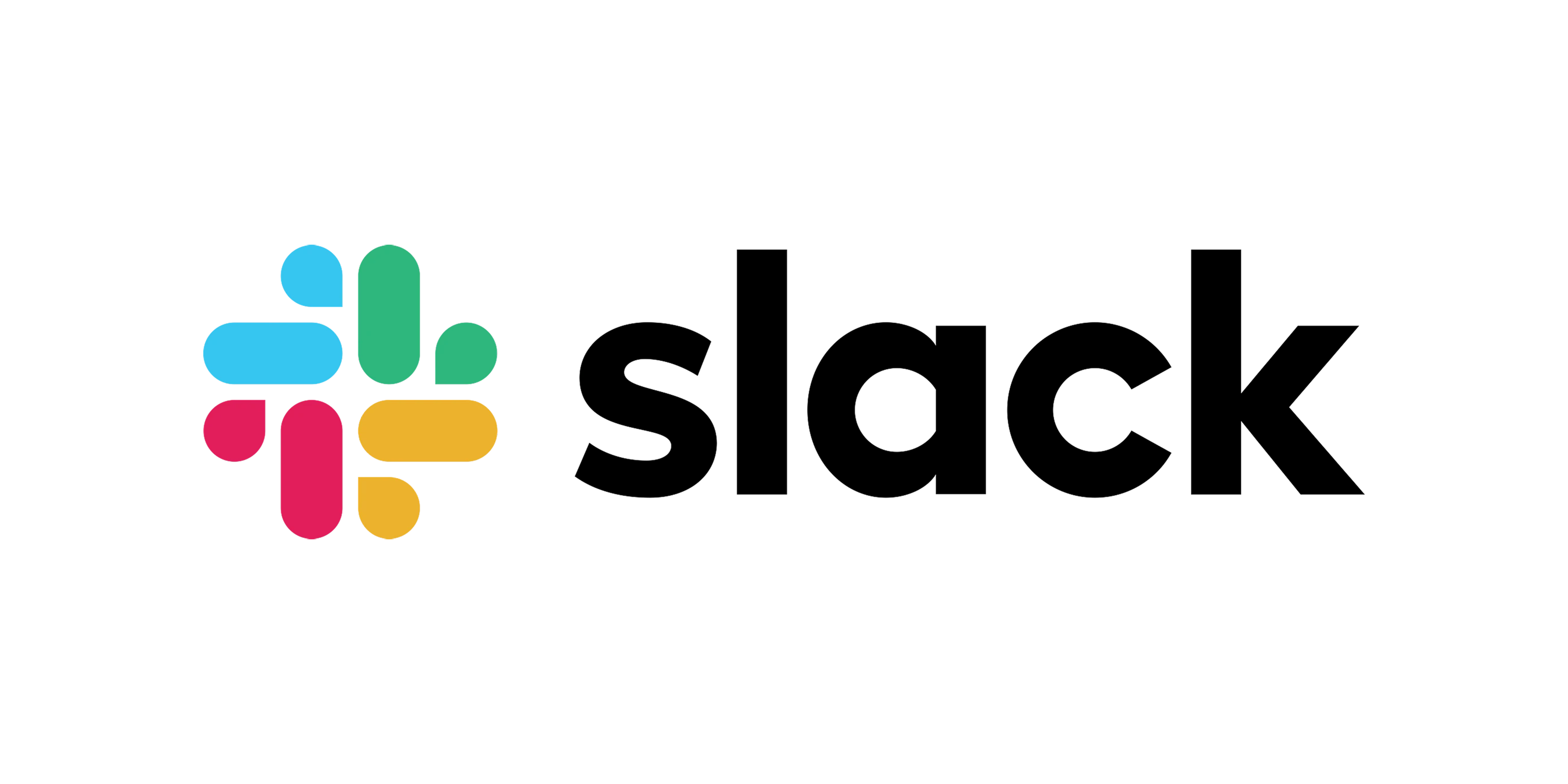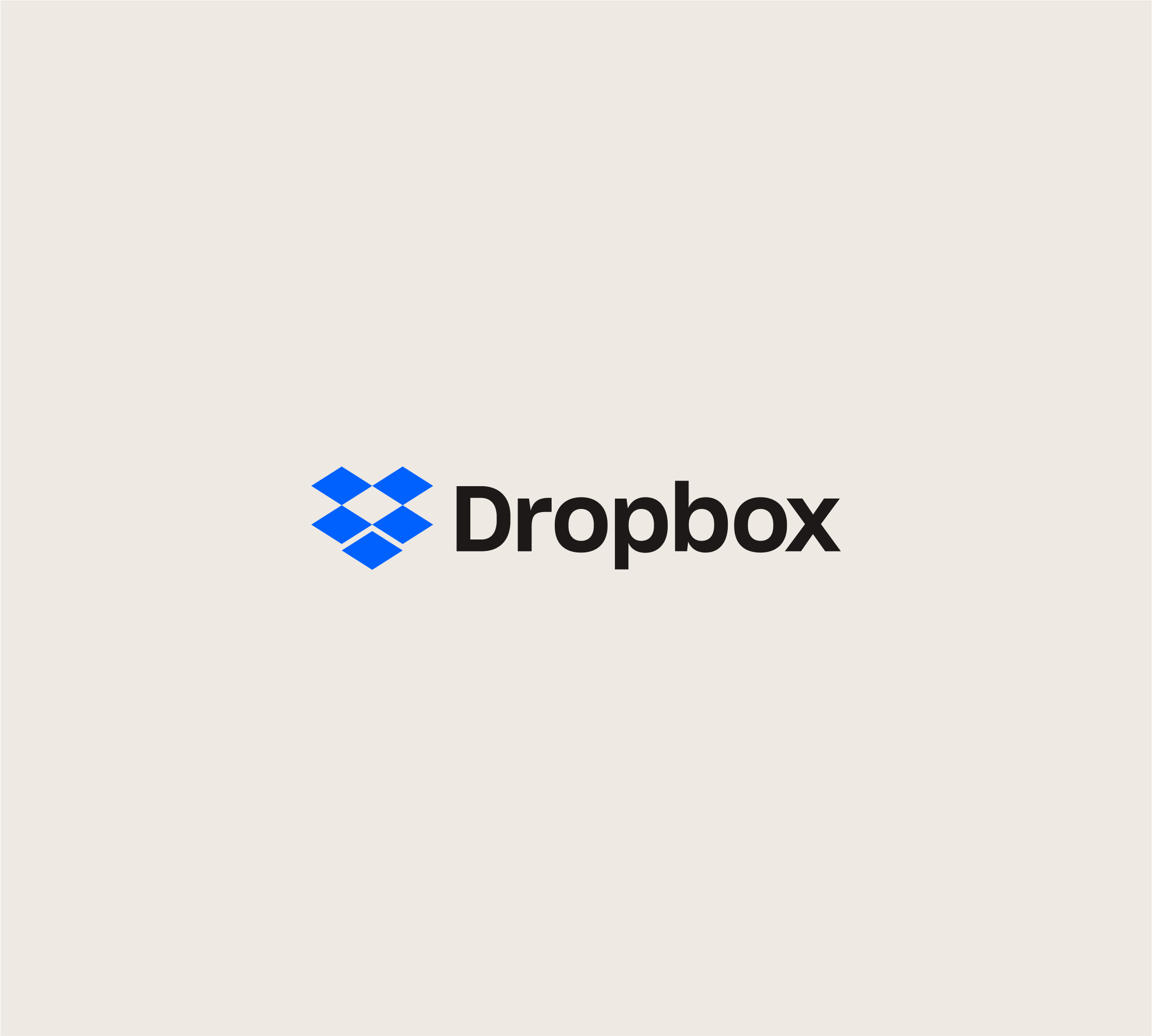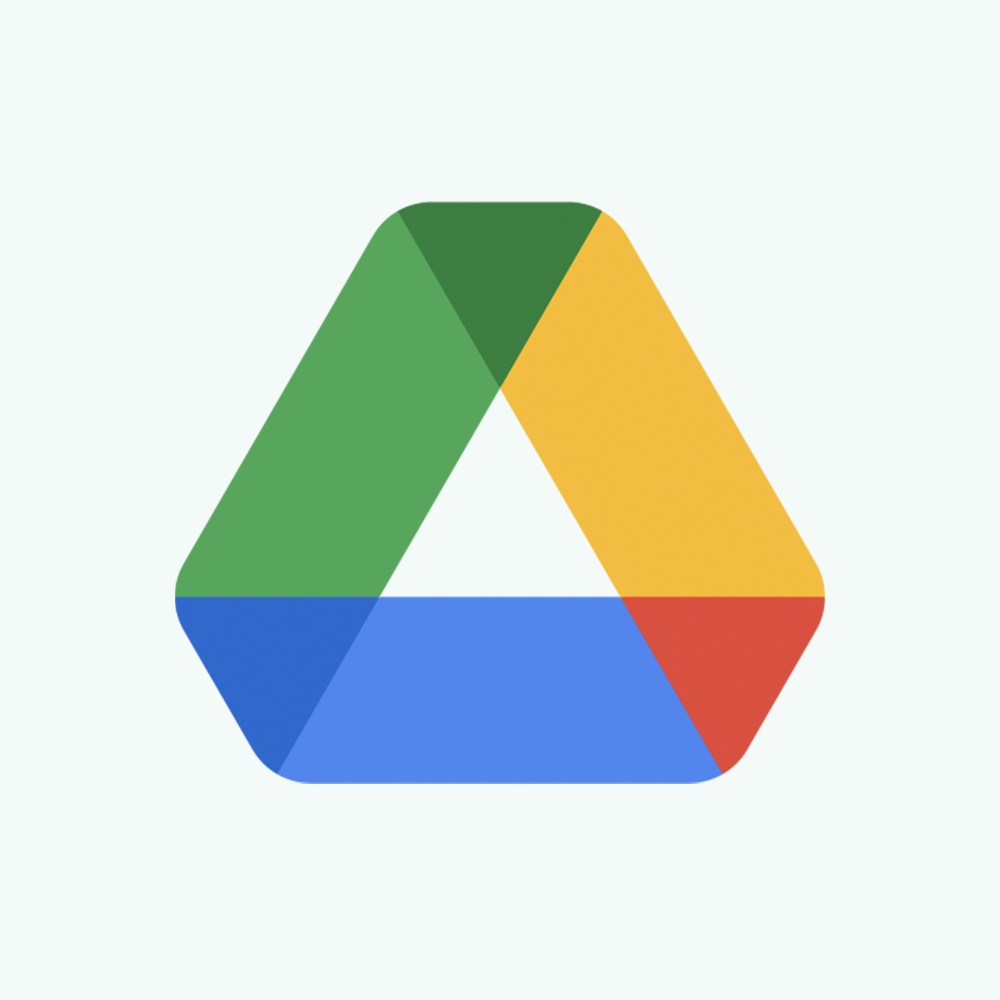Willkommen bei Ihrem SparqFest Dashboard
Dies ist Ihr SparqFest-Dashboard. Sie können es als Ausgangspunkt für die Verwaltung Ihres Festivals über SparqFest verwenden.
Atmen Sie durch und entspannen Sie sich
Ihr Festival im Rückblick
Herzlichen Glückwunsch zu Ihrer letzten Ausgabe. SparqFest zeigt den Besuchern bereits Ihre Grafiken nach dem Festival, aber es ist nie zu früh, um mit der Eingabe von Informationen für Ihre nächste Ausgabe zu beginnen.
Blicken Sie zurück auf diese Ausgabe? Hier finden Sie alle Berichte und Statistiken zu dieser Ausgabe des Festivals.
Planen Sie Ihr Festival
Sobald Sie Ihre Einreichungen in die Auswahl gebracht haben, werden die Veranstaltungen, die Sie im Bereich Programmierung erstellen, zum Programm für Ihr Festival.
Ihr Festival ist live
Wenn Sie Änderungen schnell auf die öffentliche Website übertragen müssen, verwenden Sie die Schaltfläche "Website neu erstellen". Achten Sie besonders auf Konflikte, wenn Sie Termine für einzelne Veranstaltungen oder das Festival selbst ändern.

Mit einem kostenpflichtigen SparqFest-Abonnement erhalten Sie Zugang zu den folgenden Funktionen:
- Ermöglichen Sie es Erstellern, ihre eigenen Assets über ein spezielles Erstellerportal hochzuladen.
- Veranstalten Sie Online-Events wie Online-Filme und Live-Streams
- Abstimmung und Auswertung der Publikumswahl und der Jurypreise